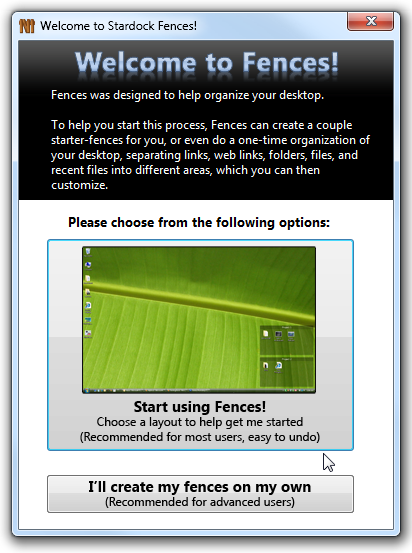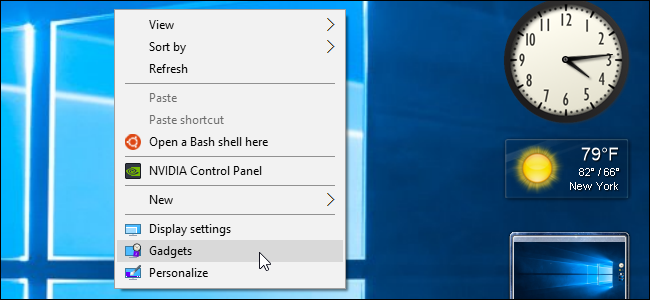Rainmeter er en lett applikasjon fortilpasse Windows-skrivebordet. Rainmeter fungerer ved å installere felleskapte 'skins', hvorav mange kan endre hvordan skrivebordet fungerer med widgets som appstartere, RSS- og e-postlesere, kalendere, værmeldinger og mange andre. Det har eksistert siden Windows XP, der det ble brukt som et verktøy for å vise grunnleggende informasjon på skrivebordet, men har siden fått et stort fellesskap som har produsert skinn av høy kvalitet som kan endre hele skrivebordsopplevelsen.
Installere Rainmeter
Rainmeter er et program med åpen kildekode og kan lastes ned fra deres offisielle nettside. Hvis du vil ha de siste oppdateringene, kan du også bygge den fra kildekoden på Github-arkivet.
Rainmeter kan også installeres bærbart, men det anbefales ikke. Standardinstallasjonen fungerer helt fint.

Installasjonen er enkel, men sørg for at "Start Rainmeter ved oppstart" er merket, ellers må den startes på nytt manuelt etter omstart.

Når Rainmeter er installert, bør du se noen nye ting på skrivebordet ditt, som viser grunnleggende ting som disk- og CPU-bruk. Dette er Rainmeters standardskinn.

For å komme til innstillingene til Rainmeter, høyreklikk påhvilken som helst av skinnene og klikk “Manage Skin”. Det vises et vindu som viser alle de installerte skinnene dine. Ved å klikke på "Active Skins" kan du administrere hver enkelt individuelt.

Du kan redigere posisjonering og innstillinger for hverhud. Hvis du vil gjøre det ikke drabart, fjerner du "Draggable" og klikker på "Click through". Dette vil også deaktivere høyreklikkmenyen, men heldigvis legger Rainmeter til et ikon i Windows-verktøylinjen, som også lar deg få tilgang til menyen.

Finne og installere skinn
Rainmeters standardskinn er nyttig, men ganskekjedelig. Det finnes mange nettsteder for fremvisning av Rainmeter-skinn, inkludert DeviantArt, Customize.org og Rainmeter subreddit. Sortering etter "Top - All Time" på subreddit gir noen av de beste skinnene og layoutene. Skinn fra disse nettstedene kan lastes ned og blandes og tilpasses etter eget valg. Noen skinn, som Enigma, er egentlig hele Rainmeter-suitene alene.
For å installere et skinn, dobbeltklikker du bare på.rmskin-fil. Rainmeter vindu vil dukke opp slik at du kan installere og aktivere huden. For noen skinn er det mange forskjellige funksjoner, så hvis du ikke vil at alt skal lastes inn samtidig, fjerner du merket for "Last inkludert skinn", og Rainmeter vil ganske enkelt bare legge dem til i listen over skinn.
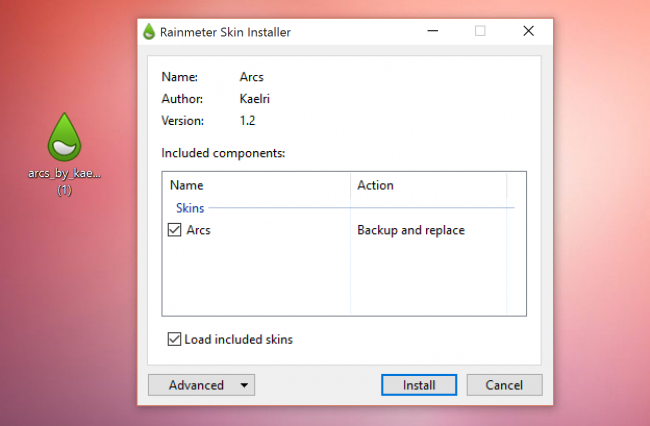
Tweaking Rainmeter
Rainmeter tillater utrolig myetilpasning. Hvis du vil gjøre hendene skitne med koden bak skinnene, er det ikke for komplisert. Høyreklikk på en hud og trykk på "Rediger hud", som vil få opp en konfigurasjonsfil med mange variabeldefinisjoner.

For eksempel hvis du ønsket å endre fargen påden ytre kanten av denne klokken, kan du redigere verdiene til variabelen som styrer det. De fleste skinn har kommentarer i konfigurasjonsfilen, så det er lett å fortelle hva som styrer hva.
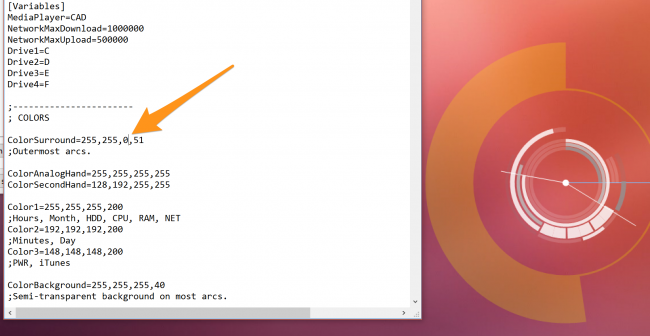
Alternativer til Rainmeter
Hvis du bruker Mac eller Linux, er du dessverre detut av hell, siden det ikke er en Rainmeter-bygging for OS X eller Linux. For Mac-brukere er det Geektool, som utfører mange av de samme grunnleggende funksjonene, for eksempel å vise informasjon på skrivebordet og noen grunnleggende widgets, selv om det ikke er så stort et samfunn som følger etter det, så alternativene for skinn er begrenset. Geektool er også mye mer orientert mot folk som er kjent med kommandolinjen, da den kjører nesten helt på bash-skript.